
آخر تحديث في
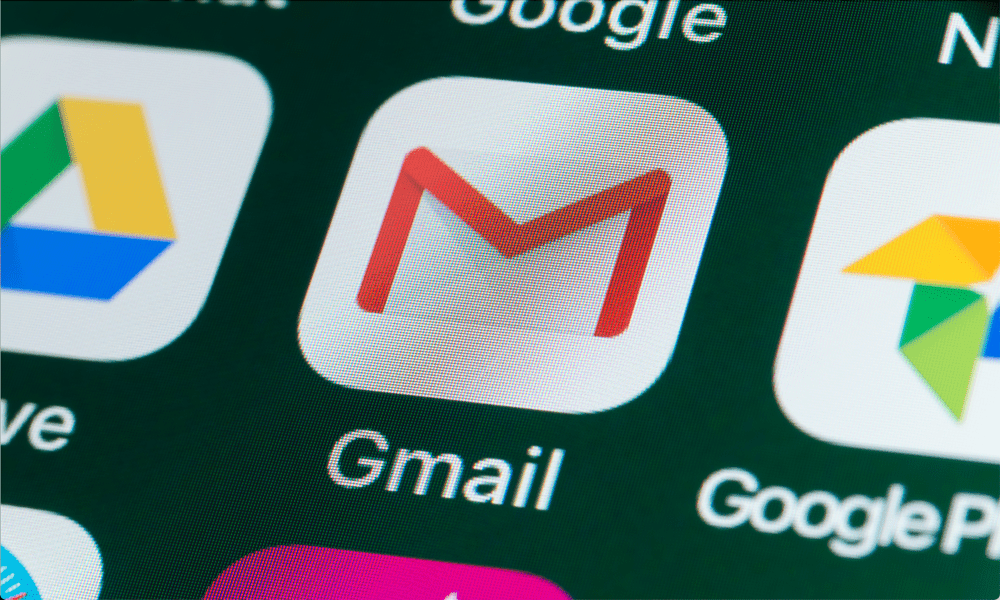
حان الوقت لرفع مستوى لعبة البريد الإلكتروني وتخصيص البريد الوارد في Gmail حسب رغبتك باستخدام خلفية مخصصة أو محددة مسبقًا. يوضح هذا الدليل كيفية القيام بذلك.
هل بريدك الوارد يحبطك - رمادي جدًا ، وممل جدًا ، وكثير من النصوص ، وليست شخصية كافية؟
إذا كان الأمر كذلك ، فقد تكون مهتمًا بتغيير خلفيتك في Gmail. يعد تغيير الخلفية في Gmail مجرد واحدة من عدة طرق لتخصيص صندوق الوارد الخاص بك للمساعدة في تفتيح الأمور.
يتيح لك Gmail الاختيار من بين العديد من السمات والصور لتخصيص خلفيتك. يمكنك أيضًا تحميل صورك أو استخدام الألوان الصلبة. يمكن أن يساعدك تغيير الخلفية في التعبير عن نفسك وخلق حالة مزاجية لصندوق بريدك الإلكتروني.
إذا كنت تريد أن تجعل بريدك الوارد مميزًا ويعكس شخصيتك بشكل أفضل ، فإن تغيير خلفيتك في Gmail يمكن أن يساعدك في تحقيق ذلك. سنوضح كيف أدناه.
كيفية تغيير الخلفية في Gmail على جهاز كمبيوتر شخصي أو جهاز Mac
إذا كنت تستخدم Gmail على جهاز كمبيوتر شخصي أو كمبيوتر Mac ، فيمكنك تغيير الخلفية عن طريق تطبيق سمة أو استخدام صورة مخصصة.
كيفية استخدام سمة محددة مسبقًا في Gmail
النسق عبارة عن مجموعة معدة مسبقًا من الألوان والصور والخطوط التي تنطبق على صندوق الوارد الخاص بك. يقدم Gmail العديد من السمات لتختار من بينها ، مثل:
- طبيعة: تتميز هذه السمات بالمناظر الطبيعية والحيوانات والنباتات والعناصر الطبيعية الأخرى.
- فن: تتميز هذه السمات بلوحات ورسومات ومنحوتات وإبداعات فنية أخرى.
- أنماط: تتميز هذه السمات بأشكال هندسية وأنسجة وتصميمات تجريدية أخرى.
- مخصص: يمكنك إنشاء السمات المخصصة الخاصة بك باستخدام صورك الخاصة أو لون خالص كخلفية لك.
لتطبيق سمة Gmail:
- افتح موقع Gmail الإلكتروني في متصفح الويب الخاص بك على جهاز كمبيوتر شخصي أو جهاز Mac أو Chromebook.
- انقر على علامة الترس في الزاوية العلوية اليمنى وانقر فوق مشاهدة كل الإعدادات.
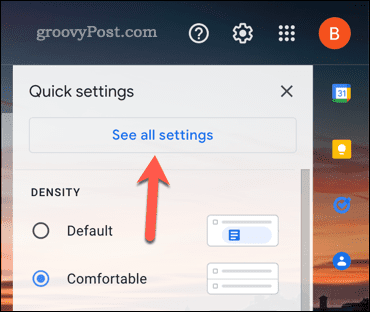
- في إعدادات، انقر على ثيمات علامة التبويب في الأعلى.
- انقر تعيين الموضوع.
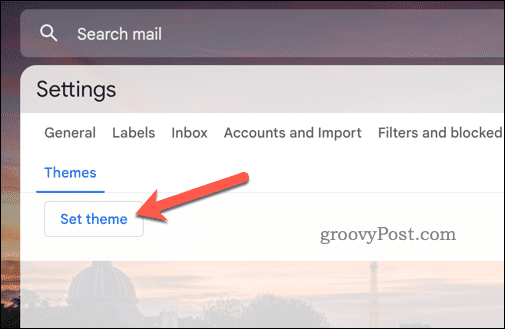
- تصفح من خلال السمات المتاحة واختر واحدة تريدها.
- انقر يحفظ في الأسفل.
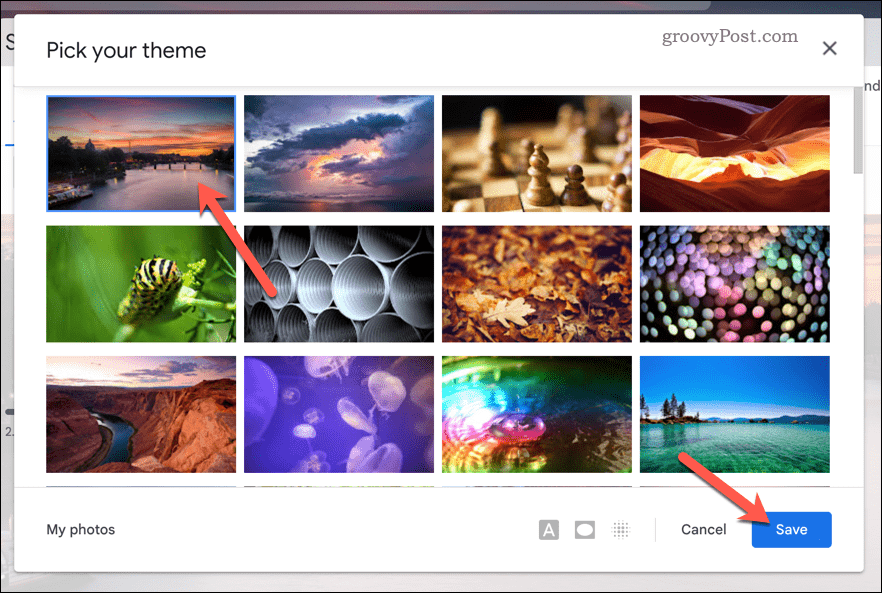
سيكون لصندوق الوارد الخاص بك الآن خلفية جديدة بناءً على المظهر الذي اخترته.
كيفية تطبيق خلفية صورة مخصصة في Gmail
إذا لم تكن أي من السمات المعدة مسبقًا جذابة بالنسبة لك ، فقم بإنشاء السمات الخاصة بك باستخدام صورة مخصصة كخلفية. يمكنك استخدام أي صورة قمت بتخزينها في Google Drive الخاص بك.
كقاعدة عامة ، نوصي باتباع المتطلبات التالية لصورتك:
- يجب أن تستخدم الصورة الامتداد JPG أو بي إن جي تنسيق الملف.
- يجب ان يكون أصغر من 10 ميغا بايت في الحجم.
- يجب أن تكون الصورة ألا تكون متحركة أو شفافة.
- يجب أن تكون أبعاد الصورة متناسبة مع دقة حجم الشاشة وعرضها (على سبيل المثال ، 1920 × 1200 بكسل).
لاستخدام صورة مخصصة كخلفية لـ Gmail ، اتبع الخطوات التالية:
- افتح ال موقع Gmail على جهاز الكمبيوتر الشخصي أو جهاز Mac أو Chromebook الخاص بك وقم بتسجيل الدخول.
- انقر على علامة الترس في الزاوية العلوية اليمنى وانقر فوق مشاهدة كل الإعدادات.
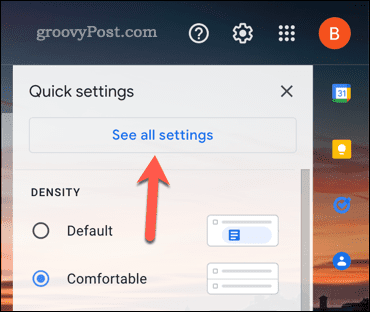
- انقر على ثيمات علامة التبويب في الأعلى.
- بعد ذلك ، انقر فوق تعيين الموضوع.
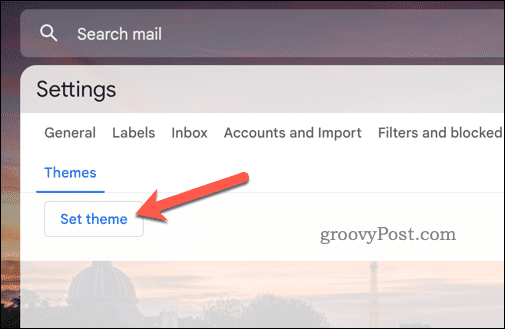
- في ال ثيمات نافذة ، انقر فوق صوري في الأسفل.
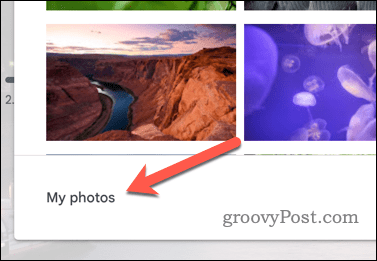
- اختر صورة الخلفية الجديدة من Google Drive. إذا كان مفقودًا ، فحمِّله إلى ملف موقع Google Drive أولاً.
- انقر يختار.
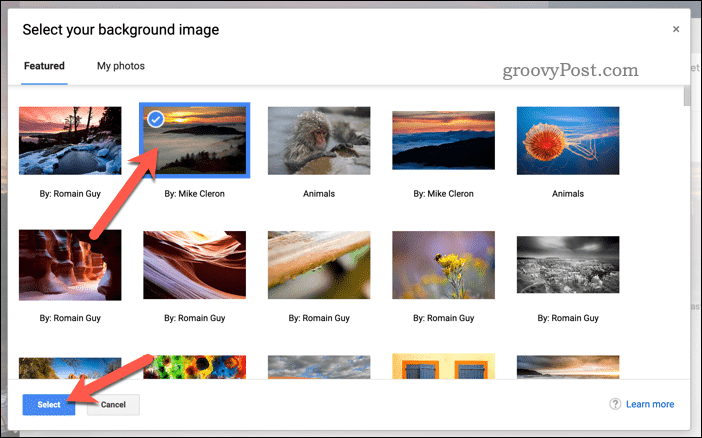
- انقر يحفظ في الأسفل.
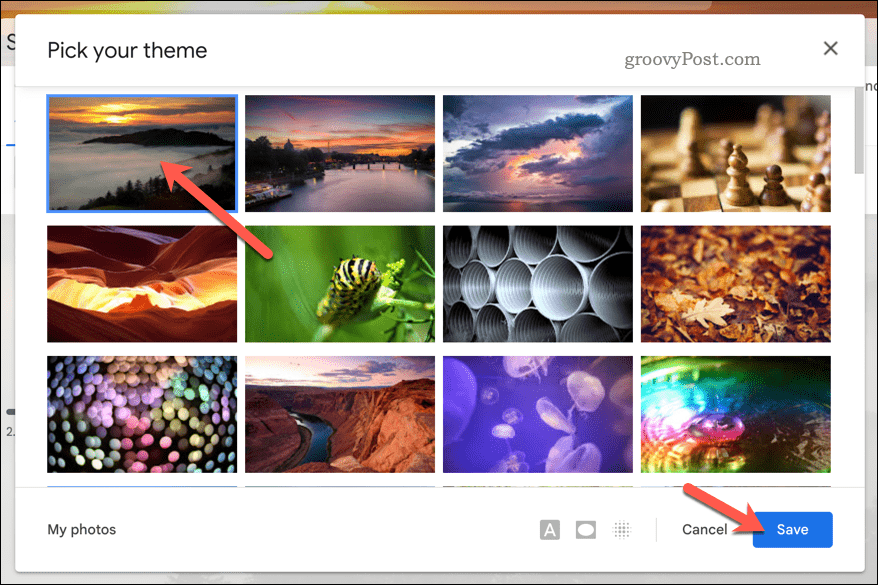
سيحتوي صندوق الوارد الخاص بك الآن على خلفية جديدة باستخدام الصورة المخصصة التي حددتها.
كيفية تغيير الخلفية في Gmail على Android و iPhone
إذا كنت تستخدم تطبيق Gmail على جهاز Android أو iPhone ، فلا يمكنك تطبيق مظهر مخصص مثل مستخدمي الكمبيوتر الشخصي و Mac. يمكنك فقط الاختيار من بين ثلاثة أنظمة ألوان مختلفة ومحددة مسبقًا والتي ستغير شكل صندوق الوارد الخاص بك أثناء استخدام التطبيق.
وتشمل هذه المواضيع ضوء ، داكن ، أو النظام الافتراضي (الذي يستخدم نظام الألوان الذي يستخدمه جهازك).
لاستخدام مظهر في Gmail على الهاتف المحمول:
- افتح تطبيق Gmail على جهاز iPhone أو Android.
- اضغط على قائمة طعام رمز (ثلاثة خطوط أفقية) في الزاوية العلوية اليسرى ثم انقر فوق إعدادات.
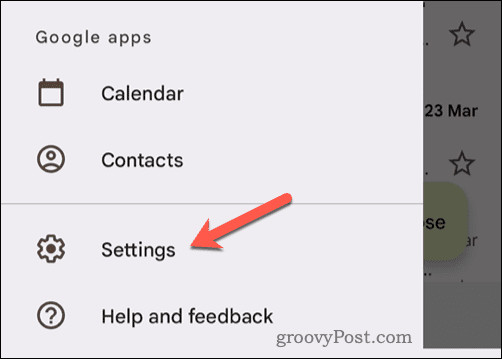
- مقبض الاعدادات العامة.
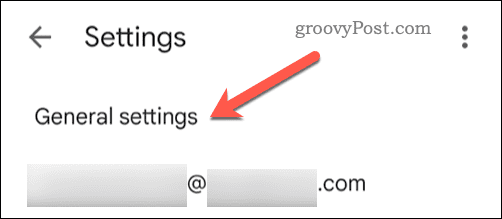
- بعد ذلك ، انقر فوق سمة.
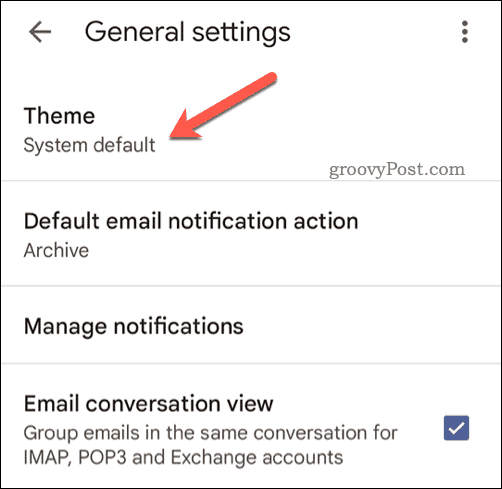
- اختر أحد السمات الثلاثة المتاحة لتحديث قالبك.
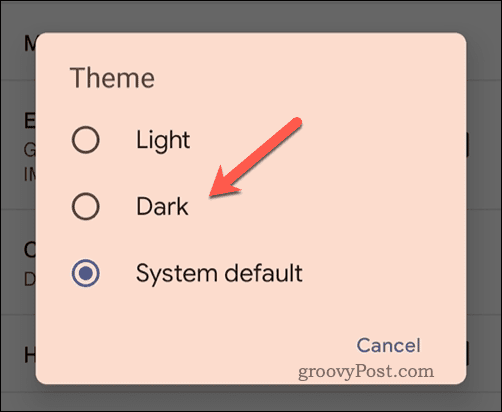
سيكون لصندوق الوارد الخاص بك في Gmail الآن خلفية جديدة بناءً على المظهر الذي اخترته. ومع ذلك ، لن يكون المظهر مرئيًا إلا في تطبيق Gmail.
ستحتاج إلى تحديث إعدادات المظهر في Gmail باستخدام متصفح الويب الخاص بك باتباع الخطوات المذكورة أعلاه إذا كنت ترغب في تخصيصه على جهاز الكمبيوتر أو جهاز Mac بدلاً من ذلك.
إضفاء الطابع الشخصي على صندوق بريد Gmail الخاص بك
يعد تغيير الخلفية في Gmail طريقة رائعة لتخصيص بريدك الوارد وتعيين الحالة المزاجية أثناء مراسلة الآخرين.
تريد تحسين البريد الوارد الخاص بك أكثر؟ طريقة جيدة للقيام بذلك هي تنظيم بريدك الوارد في Gmail باستخدام التصنيفات وأنواع البريد الوارد المختلفة. يمكنك أيضًا التفكير في باستخدام العديد من صناديق بريد Gmail كطريقة لإدارة نوع رسائل البريد الإلكتروني التي تتلقاها إلى عناوين بريد إلكتروني مختلفة ، على سبيل المثال ، فصل رسائل البريد الإلكتروني الخاصة بالعمل والرسائل الخاصة.
قد ترغب في فك تجميع رسائل البريد الإلكتروني في Gmail، على سبيل المثال ، لتقليص سلاسل البريد الإلكتروني الطويلة ، عليك العمل من خلالها. إذا كنت تواجه صعوبة في التعامل مع عدد كبير من رسائل البريد الإلكتروني غير المقروءة ، فيمكنك ذلك البحث عن رسائل البريد الإلكتروني غير المقروءة في Gmail للمساعدة في فرزها ووضع علامة عليها جميعًا كمقروءة.
كيفية البحث عن مفتاح منتج Windows 11 الخاص بك
إذا كنت بحاجة إلى نقل مفتاح منتج Windows 11 الخاص بك أو كنت بحاجة إليه فقط لإجراء تثبيت نظيف لنظام التشغيل ، ...
